9 melhores plugins de importação e exportação do WordPress
Publicados: 2022-03-06A melhor maneira de mover grandes quantidades de dados de um site WordPress ou para outro site WordPress é pelo método de exportação e importação. Isso é feito geralmente usando um arquivo CSV (Comma Separated Values) ou um arquivo XML (Extensible Markup Language).
O WordPress por padrão fornece funcionalidade de exportação e importação em seu conjunto de ferramentas. Por padrão, permite exportar todos os tipos de conteúdo ou postagens, páginas, tags e mídia separadamente. Você pode acessá-lo fazendo login no painel do WordPress e acessando Ferramentas > Exportar. Os arquivos de exportação do WordPress estão no formato XML.
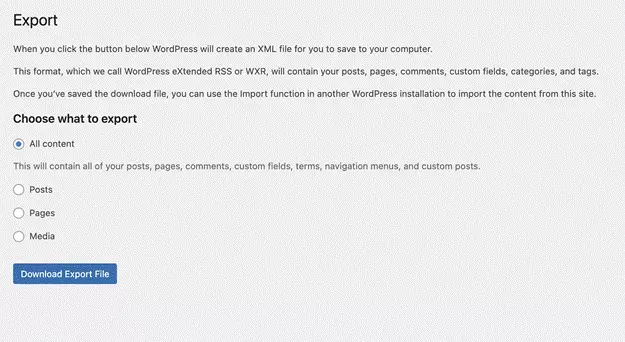
O WordPress também possui recursos de importação que permitem importar de diferentes plataformas de blog e usar um arquivo de exportação do WordPress. Você pode obter esse recurso em Ferramentas> Importar no painel do WordPress.
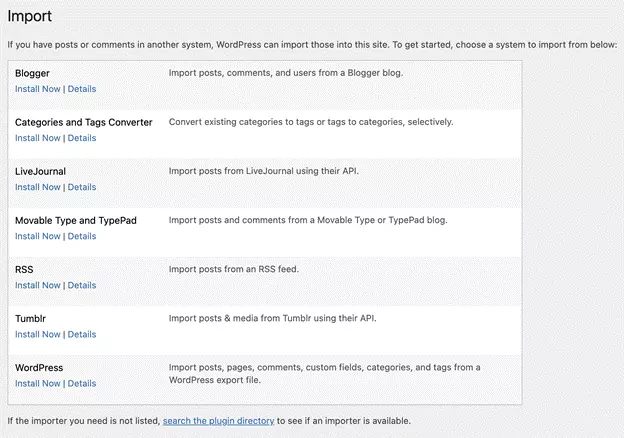
Mas muitas vezes, se você não é tão experiente em tecnologia, ou não quer mexer diretamente com o banco de dados, ou apenas quer fazer as coisas com facilidade, você precisará da ajuda de um plug-in para mover grandes quantidades de dados para e do seu site WordPress.
Neste artigo, listamos plugins que ajudam na importação e exportação de diferentes tipos de dados de e para o WordPress.
Os 9 melhores plugins de importação e exportação do WordPress
Importador e exportador de widgets

O plugin ajuda você a importar e exportar widgets em seu site WordPress. Isso é muito útil quando você deseja mover seus widgets existentes de um site WordPress para outro. Quando o plug-in estiver instalado, em Ferramentas no painel do WordPress, você receberá um menu para Importador e Exportador de Widget.
Na seção de importação e exportação de widgets, você pode clicar na exportação para exportar os widgets em seu site. O arquivo exportado usando este plugin estará no formato .wie.
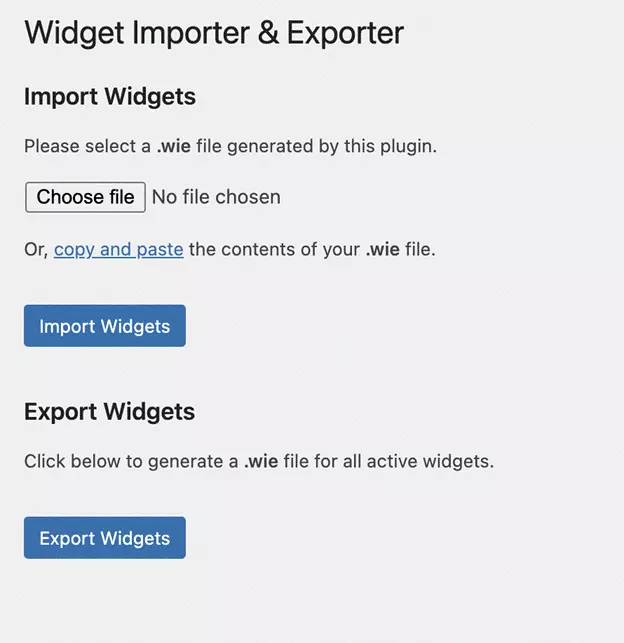
Para importar, você pode copiar e colar o conteúdo do arquivo .wie ou fazer upload do arquivo criado quando exportado usando o plug-in.
Download de plugins do WordPress
Importação/Exportação do Personalizador
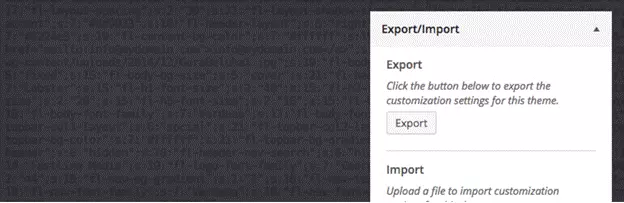
Se você deseja replicar as mesmas configurações de personalização de tema de um site em outro, a importação/exportação do personalizador pode ajudar. O plug-in é usado para importar e exportar as configurações de personalização do tema de um site para outro.
O plug-in adiciona um menu no personalizador de temas para Exportar e Importar. Você pode exportar as configurações clicando no botão Exportar e no download.

Clicando em Exportar/Importar, você terá a opção de importar e exportar as configurações dentro da mesma tela.
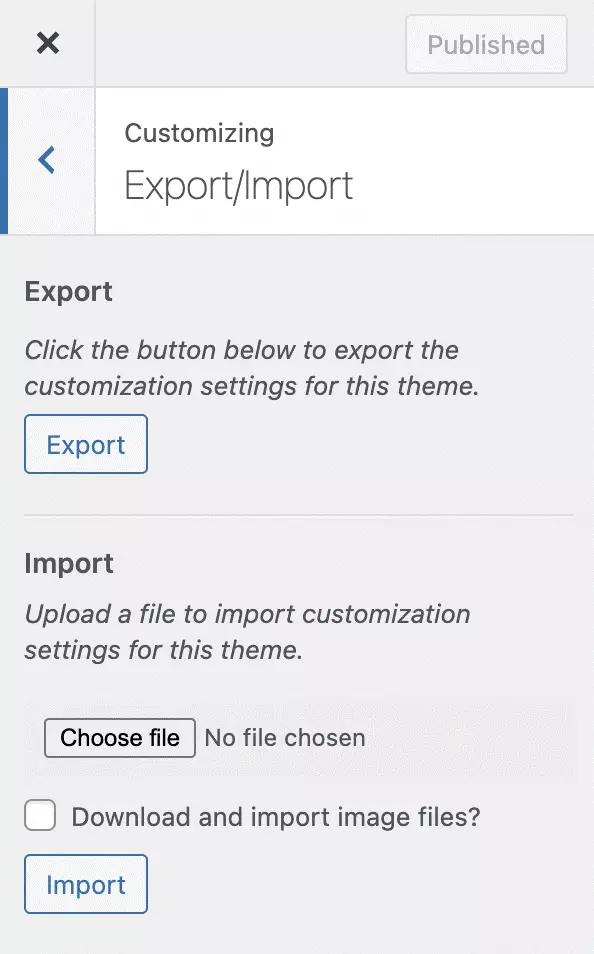
No site de destino, você pode importar esse arquivo para o mesmo tema ou tema filho do qual foram exportados. Para importar, você precisa carregar o arquivo de importação para o site de destino, marcar a caixa de seleção se deseja baixar e importar arquivos de imagem e clicar no botão importar. Isso fará com que suas configurações de personalização de tema sejam importadas no site.
Download de plugins do WordPress
Importar Exportar Usuários do WordPress e Clientes WooCommerce
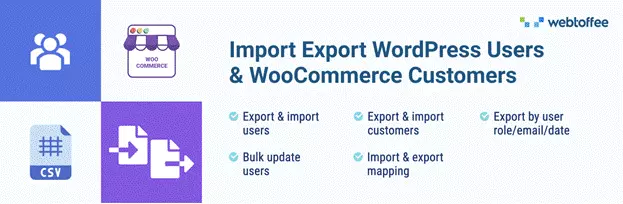
Este plugin irá ajudá-lo a importar e exportar os usuários em seu site WordPress. Você também pode importar e exportar clientes WooCommerce também se tiver uma loja WooCommerce.
Ao instalar o plugin, você terá um menu na barra lateral do painel do WordPress – WebToffee Import Export (Basic). Você pode clicar no menu e ele o levará para a tela de importação/exportação. Para simplificar, a importação e exportação são divididas em 5 etapas.
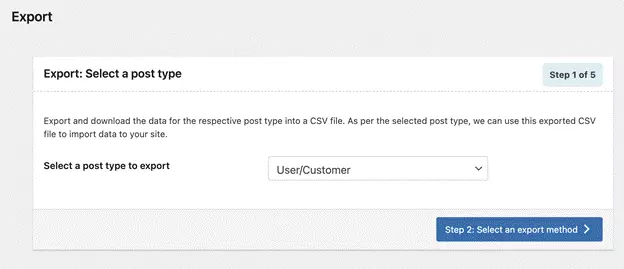
Existem dois tipos diferentes de opções de importação e exportação fornecidas pelo plugin – Rápida e Avançada.
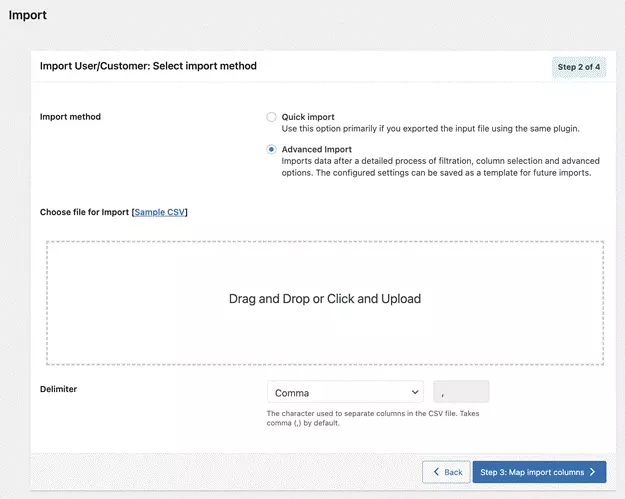
Com a opção de exportação/importação rápida você obtém um arquivo de exportação com todos os campos básicos. A opção avançada fornece mais controle sobre os dados importados ou exportados.
Download de plugins do WordPress
Exportação de importação de produtos para WooCommerce
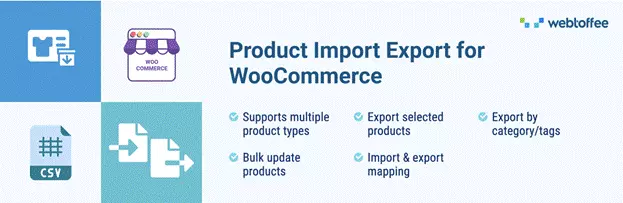
Este plugin ajuda você a importar e exportar produtos WooCommerce, análises de produtos, tags de produtos e categorias de produtos de uma loja para outra usando um arquivo CSV.

Este plug-in de importação e exportação de produtos faz parte de um conjunto de importação/exportação da WebToffee. Se você já estiver usando o plugin WordPress Users and WooCommerce Customers Import Export, depois de instalar o plugin, você terá a mesma interface com um tipo de postagem adicional – produtos.
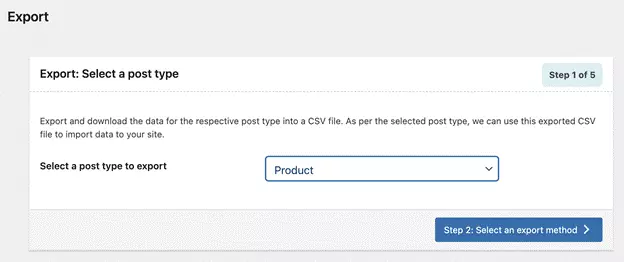
Download de plugins do WordPress
Ordem Importação Exportação para WooCommerce
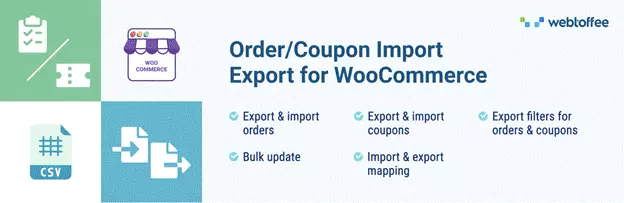
Para exportar e importar pedidos e cupons de um site WooCommerce para outro usando um arquivo CSV, você pode contar com a ajuda deste plugin.
Quando o plug-in for instalado, você obterá a mesma interface que a Exportação de importação de produtos para usuários WooCommerce e WordPress e Exportação de importação de clientes WooCommerce.
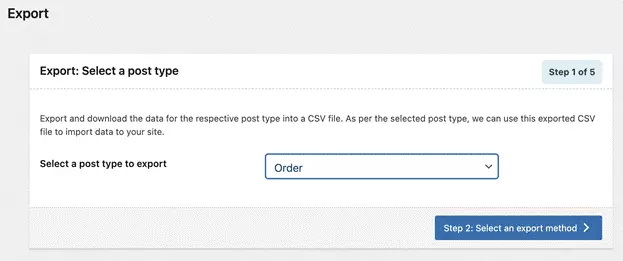
Com a exportação rápida, você obterá todos os detalhes básicos do pedido/cupons em um CSV. Outros filtros para criar um arquivo de exportação personalizado, você pode usar a opção de exportação avançada.
Observação: se você estiver migrando produtos, usuários e pedidos de uma loja para outra, será necessário migrá-los nessa sequência. Primeiro, migre todos os produtos, depois os usuários e depois os pedidos.
Download de plugins do WordPress
Exportar todos os URLs
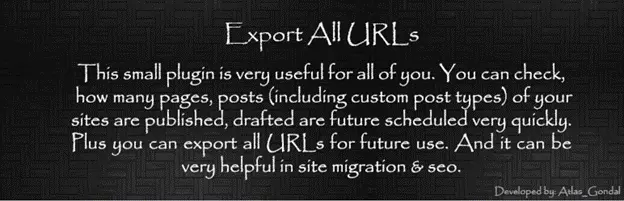
Exportar todas as URLs é um plugin muito simples e será muito útil ao fazer a migração do site e quando você precisar preservar o SEO do site. Este plugin irá ajudá-lo a exportar os IDs de postagem, títulos, URLs e categorias de todas as postagens em seu site WordPress. Os tipos de postagem incluem páginas, postagens e tipos de postagem personalizados.
O plugin permite exportar todos os dados ou escolher apenas os dados que você deseja em um arquivo CSV. O plug-in também mostra a saída do arquivo de exportação na própria tela do plug-in, se desejar.
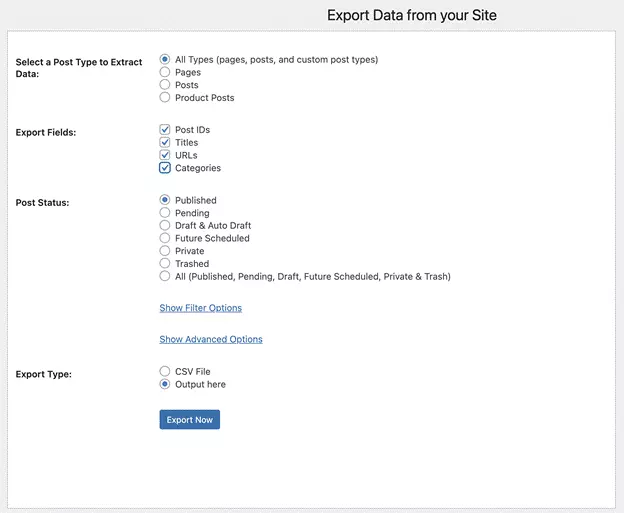
Você também pode filtrar os dados que está exportando com base no status da postagem. Um recurso de filtro avançado permite filtrar os dados com base em um intervalo de datas ou por autor. O plug-in também possui algumas opções mais avançadas que permitem personalizar ainda mais o arquivo de exportação.
Ao clicar em exportar, o arquivo estará disponível para download. Após baixar o arquivo, você pode excluir o mesmo do servidor.
Download de plugins do WordPress
WP Todas as Exportações
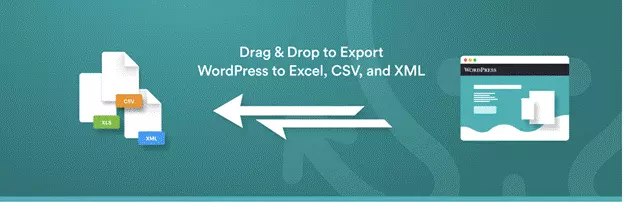
O WP All Export ajudará você a importar e exportar todos os seus tipos de postagem do WordPress para um arquivo CSV. Depois de instalar o plugin, você receberá um menu WP All Export no seu painel do WordPress.
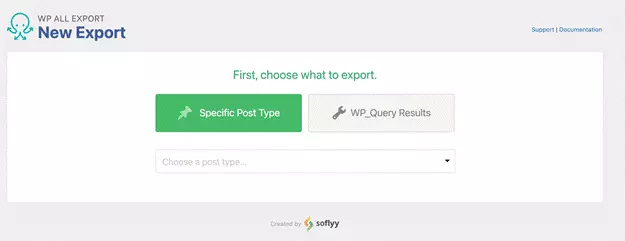
Na tela de exportação, selecione o tipo de postagem que deseja exportar. Se precisar, personalize o arquivo de exportação. O plug-in oferece uma interface de usuário de arrastar e soltar muito fácil de usar que o ajudará a personalizar o arquivo de exportação da maneira que desejar. Você pode visualizar o arquivo que obterá após a exportação para poder fazer alterações, se necessário.
O plug-in também oferece várias opções para o formato do arquivo de exportação. Você pode exportar os arquivos como CSV, XLS, XLSX, feed XML simples e feed XML personalizado.
Download de plugins do WordPress
WP Todas as Importações
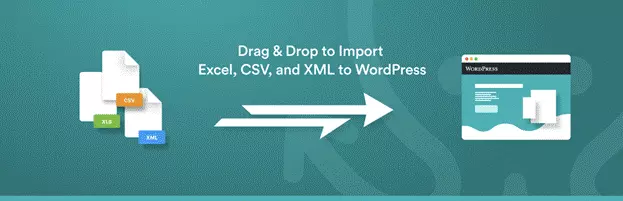
WP All Import importa qualquer tipo de post em 5 passos. O plug-in oferece opções para usar três métodos diferentes para adicionar um arquivo de importação - faça upload do arquivo diretamente do seu computador local, baixe o arquivo em uma URL ou usando FTP/sFTP ou use um arquivo existente. Usar um arquivo existente é um recurso premium do plugin.
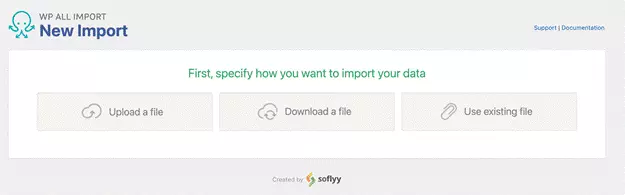
Depois de ter carregado seu arquivo, você precisa mapear e configurar sua importação. Depois que tudo estiver definido, você pode clicar no botão Importar para finalizar a importação.
Com WP All Import e WP All Export, você precisará de dois plugins separados instalados em seu site se estiver importando e exportando dados no mesmo site. No entanto, não será um problema se os dados forem exportados de um site e importados para outro.
Download de plugins do WordPress
WP Import Export Lite
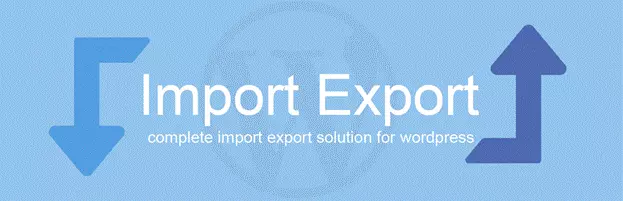
Este plugin permite importar e exportar tipos de postagem do WordPress usando um arquivo CSV e tudo em um só lugar. Para exportar, tudo o que você precisa fazer é selecionar o tipo de postagem que deseja exportar e, se necessário, adicionar as opções de filtragem. Os filtros e as opções avançadas permitem que você crie um arquivo de exportação personalizado apenas com os dados necessários.

Para importação, o plug-in exige que você adicione um arquivo de importação. Existem três maneiras de adicionar um arquivo ao plug-in para importar. Você pode fazer upload diretamente do seu computador, fazer download de um URL ou usar um arquivo existente.
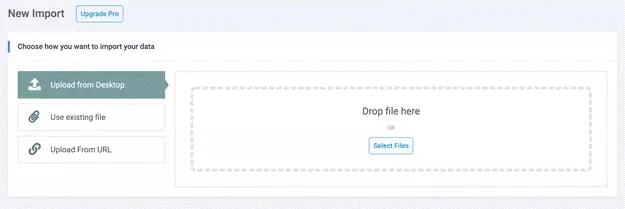
Depois de carregar seu arquivo de importação, a próxima etapa é configurar como você deseja importar os dados. Quando terminar, todos os seus dados serão importados para o seu site.
Download de plugins do WordPress
Conclusão
Importar e exportar é uma ferramenta poderosa no WordPress para transferir dados de um site para outro e, às vezes, como backup temporário. Os plugins mencionados no artigo ajudam a mover facilmente diferentes tipos de dados de um site WordPress para vários propósitos. Qual desses plugins você acha mais útil? Deixe-nos saber nos comentários abaixo.
